So erstellen Sie ein Google Mail-Konto, ändern Sie Ihr Passwort und löschen Sie E-Mails
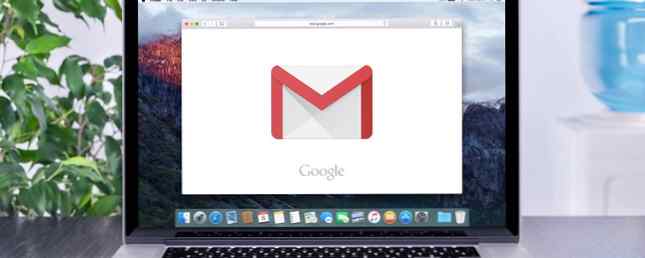
Möchten Sie mit Google Mail beginnen? Der kostenlose E-Mail-Service von Google ist dank seiner großzügigen Speicherung, der Blockierung von Power-Spam und aller Arten von Power-User-Funktionen ein Favorit.
Wenn Sie ein Anfänger sind, erfahren Sie, wie Sie ein Google Mail-Konto erstellen, Ihr Kennwort ändern und nicht benötigte alte Nachrichten löschen. Weitere Tipps erhalten Sie in unserem ultimativen Leitfaden für Google Mail. Der Leitfaden für Anfänger zu Google Mail. Der Leitfaden für Anfänger für Google Mail. Möglicherweise haben Sie bereits ein Google Mail-Konto. Oder du denkst darüber nach, dich für einen anzumelden. In diesem Handbuch finden Sie alles, was Sie benötigen, um das glänzende neue Google Mail-Konto optimal nutzen zu können. Weiterlesen .
So erstellen Sie ein Google Mail-Konto
- Besuchen Sie die Seite zur Google-Kontoerstellung.
- Sie müssen Ihren Vor- und Nachnamen angeben.
- Erstelle eine neue [email protected]. Dies muss aus mindestens sechs Zeichen bestehen und Sie können keine Adresse verwenden, die einer anderen Person gehört.
- Legen Sie ein sicheres Passwort fest.
- Geben Sie Ihren Geburtstag, Ihr Geschlecht, Ihr Mobiltelefon, Ihren Standort und eine aktuelle E-Mail-Adresse ein (für Notfallwiederherstellung)..
- Klicken Nächster Schritt wenn fertig Google fordert Sie möglicherweise auf, Ihre alternative E-Mail-Adresse oder Handynummer zu bestätigen. Nach Abschluss dieses Vorgangs wird der neue Google Mail-Posteingang angezeigt.

So ändern Sie Ihr Google Mail-Passwort
- Melden Sie sich bei Gmail an und besuchen Sie Ihren Posteingang.
- Klicken Sie oben rechts auf das Zahnradsymbol und wählen Sie die Einstellungen.
- Wähle aus Konten und Import Klicken Sie anschließend auf Ändere das Passwort.
- Bestätigen Sie Ihr aktuelles Passwort. In Google Mail können Sie ein neues festlegen. Stellen Sie sicher, dass Sie ein sicheres Kennwort verwenden. So erstellen Sie ein sicheres Kennwort, das Sie nicht vergessen werden. So erstellen Sie ein sicheres Kennwort, das Sie nicht vergessen werden. Wissen Sie, wie Sie ein gutes Kennwort erstellen und sich daran erinnern? Hier sind einige Tipps und Tricks, mit denen Sie für alle Ihre Online-Konten starke, separate Kennwörter verwenden können. Lesen Sie mehr, damit Ihr Konto sicher bleibt.

So löschen Sie E-Mails in Google Mail
- Wählen Sie in Ihrem Posteingang eine Nachricht aus.
- Klicken Sie auf der rechten Seite der E-Mail auf den Dropdown-Pfeil und wählen Sie Diese Nachricht löschen.
- Um viele Nachrichten auf einmal zu löschen, aktivieren Sie die Kontrollkästchen neben jeder E-Mail, die Sie löschen möchten. Wenn Sie alle Optionen überprüft haben, klicken Sie auf das Papierkorbsymbol über Ihrem Posteingang, um sie zu löschen.
- Besuche den Müll Registerkarte in der linken Seitenleiste, um Ihre gelöschten Nachrichten anzuzeigen. Klicken Leerer Papierkorb jetzt um sie alle dauerhaft zu löschen, was auch Gmail nach 30 Tagen automatisch tut.

Weitere Tipps finden Sie in unserem Power User-Handbuch zu Google Mail. The Power User-Handbuch zu Google Mail. The Power User-Handbuch zu Google Mail. Dieses kostenlose Google Mail-Handbuch ist für diejenigen gedacht, die Google Mail bereits als E-Mail-Client verwenden und deren Vorteile optimal nutzen möchten Viele Produktivitätsfunktionen. Weiterlesen .
Verwenden Sie Google Mail? Hat dir diese Anleitung für Anfänger geholfen? Sagen Sie uns unten in den Kommentaren!
Bild-Gutschrift: alexey_boldin / Depositphotos
Erfahren Sie mehr über: E-Mail-Tipps, Google Mail.


